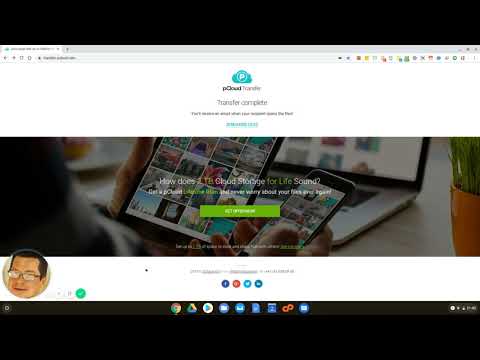
Innehåll
- stadier
- Metod 1 Komprimera dina filer
- Metod 2 Dela upp filen i flera fragment
- Metod 3 Dela filer med Dropbox
- Metod 4 Använda Google Drive
- Metod 5 Använd andra filtjänster för "moln"
E-postmeddelandet har inte utformats för att skicka stora filer och nästan alla servrar tillåter endast bilagor på 10 MB. Yahoo och Gmail tillåter upp till 20 MB, men om du har ett stort e-postmeddelande att skicka, t.ex. serie foton, videofiler eller andra stora bilagor kommer e-postmeddelandet inte att gå igenom. Det finns flera metoder för att skicka stora filer.
stadier
Metod 1 Komprimera dina filer
-
Studera de olika zip-komprimeringsprogrammen som finns tillgängliga. De flesta moderna operativsystem har ett integrerat arkivverktyg. Det finns också många andra applikationer som kan laddas ner gratis eller till en relativt låg kostnad. Ta en titt på PentaZip, PicoZip, PKZip, PowerArchiver, StuffIt Expander och WinZip. -
Installera det valda verktyget på din dator. -
Skapa en zip-fil genom att högerklicka på filen och klicka på "Lägg till zip-fil" eller "Lägg till i arkiv". -
Öppna ett e-postmeddelande. Klicka på "Infoga" eller "Bifoga", beroende på din programvara, gå till zip-filen och dubbelklicka på den för att bifoga den till din. - Var medveten om att mottagaren också måste ha ett verktyg på sin dator för att "packa upp" filen. Denna funktion är inbyggd i nya versioner av Windows.
Metod 2 Dela upp filen i flera fragment
- Dela upp filen i mindre filer med WinRar. Det är ett verktyg vars mottagare också måste ha på sin dator för att kunna gruppera filerna igen. Detta program kan också komprimera filerna som ett zip-program.
-
Installera WinRar-programvaran på din dator. -
Öppna programmet. -
Välj den fil du vill komprimera eller dela. Klicka sedan på "Lägg till filer till lärkiv". -
Välj storleken på varje "RAR" -fil som du kommer att hamna med. En rullgardinsmeny ger dig alternativ. -
Klicka på "OK" och vänta tills proceduren är klar. WinRar kommer att placera de nya filerna i samma mapp som din ursprungliga fil. -
Öppna din strömningsprogramvara och sätt i eller bifoga RAR-filerna separat, och se till att hålla summan av varje e-postmeddelande under den storlek som din tjänsteleverantör tillåter (vanligtvis 10MB).
Metod 3 Dela filer med Dropbox
-
Registrera dig för Dropbox.com. Du kan använda 2 GB ledigt utrymme gratis. -
Starta installationsproceduren för Dropbox. Klicka på "Ja" för att acceptera inställningarna och följ instruktionerna för att komma igång med Dropbox. -
Ladda upp dina filer till Dropbox med antingen Dropbox.com är Dropbox-mappen på din dator. - Använd Dropbox-delningsfunktionen för att dela filen med vem du vill. Du kan antingen dela direkt från Dropbox-mappen på din dator eller från Dropbox.com.
- Högerklicka på filen eller mappen du vill dela i Dropbox-mappen och välj "Dela Dropbox Link". Detta kopierar länken till filen till ditt urklipp. Klistra in det i ditt e-postmeddelande för att dela det.
- Högerklicka på filen eller mappen du vill dela från ditt online Dropbox-konto. Välj "Dela länk". Lägg till mottagarens e-postadress och en i ramen på nästa skärm. Klicka på "Skicka".
- Högerklicka på filen eller mappen du vill dela i Dropbox-mappen och välj "Dela Dropbox Link". Detta kopierar länken till filen till ditt urklipp. Klistra in det i ditt e-postmeddelande för att dela det.
Metod 4 Använda Google Drive
-
Registrera dig för Google Drive om det inte redan finns på din dator. -
Öppna Google Drive. -
Klicka på uppåtpilen bredvid "Skapa" i fönstret. -
Hämta filen du vill dela. Dubbelklicka på filen och vänta tills Google Drive slutför att ladda den i den delade enheten. -
Klicka på ikonen "Dela". Lägg till mottagarens e-postadress i listan över personer som dokumentet delas med (detta är fältet "Bjud in en person"). Välj dina delningsinställningar antingen för att låta mottagaren bara se filen eller redigera filen på Google Drive. -
Bestäm hur du vill dela artikeln. Du kan antingen få ett e-postmeddelande direkt från Google Drive eller så kan du helt enkelt kopiera webbadressen som är överst på inställningssidan. -
Klicka på Slutför för att dela artikeln.
Metod 5 Använd andra filtjänster för "moln"
- Undersök de många tillgängliga tjänsterna
- Med YouIt.com kan du skicka gratisfiler på upp till 100 MB.
- SugarSync erbjuder lagring online upp till 5 GB.
- WeTransfer accepterar filer upp till 2 GB. Det krävs ingen registrering. Du kan också ange att mottagaren måste använda ett lösenord för att komma åt filerna.
- SkyDrive är för Microsoft. Hotmail eller Outlook kommer automatiskt att råda dig att använda SkyDrive-kontot om du försöker skicka ett e-postmeddelande som är för stort för att skicka.
- Med YouIt.com kan du skicka gratisfiler på upp till 100 MB.